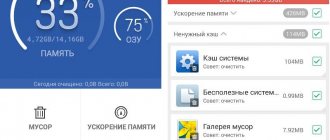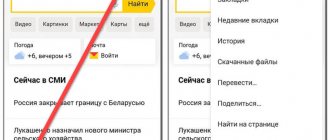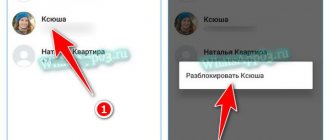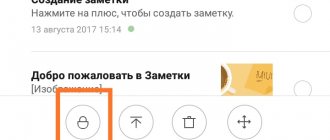Как скрыть приложение на Хонор и Хуавей? Этим вопросом задаются люди, желающие повысить свой уровень безопасности или убрать лишние компоненты с рабочего стола и главного меню. Функция, позволяющая это сделать, присутствует на смартфонах Android. Однако постепенно ее искореняют по ненадобности.
Как скрыть приложение на Андроиде Хуавей и Хонор
Алгоритм прост и на практике занимает всего пару секунд. Рассмотрим, каким образом возможно скрыть приложение на телефоне Honor и Huawei пошагово:
- тапните на свободное пространство экрана дважды;
- двумя пальцами разведите его в стороны, подобно тому, как приближаете фото;
- на открывшейся панели нажимаете на крестик;
- выбираете софты, которые необходимо спрятать;
- сохраняете;
- нажимаете кнопку возвращения на главный экран.
Панель приложений
Если у вас Андроид 4.0 и больше, то в телефоне присутствует специальный сервисный раздел — панель приложений. Это база, отвечающая за обслуживание родных и скачанных программ в памяти гаджета.
- Открываете панель.
- Переходите в раздел с софтами.
- Задаете в контекстном меню функцию «Показать больше».
- Кликаете на инструмент «Скрыть программы».
- После чего система выводит на экран утилиты, сторонние софты и родные софты, которые возможно убрать с центрального экрана и меню телефона Honor.
- Выбираете нужное.
- Сохраните внесенные изменения.
Что такое Hikvision на Хуавей/Хонор и как включить?
Через настройки телефона – без ROOT прав
Теперь рассмотрим то, как возможно заблокировать доступ к программе. Для этого находим на своем устройстве раздел параметров безопасности, там есть пункт «Блокировка». Открываете его одним касанием, и выбираете те утилиты, на которые нужно поставить блок. В этом случае система запросит ввести пин-код устройства. Если ранее вы его не устанавливали, установите в тех же параметрах конфиденциальности.
Потенциальный ущерб для скрытых программ
Практически любое приложение, установленное из ненадежного источника, может быть опасным для вашего устройства, поэтому рекомендуется использовать надежные сервисы, такие как Google Play. Сама программа вряд ли будет автоматически добавлена в скрытый список, поэтому, если вы подозреваете, что ваш телефон подвергается атаке какой-либо программы, лучше всего проверить это с помощью антивируса.
Программы, которые могут скрывать другие программы и папки, были перечислены ранее. это не полный список, поэтому, если в вашей системе появляется программа, которую вы не установили, остановите ее и выполните поиск в поисковых системах.
Источник
Как скрыть приложение на Honor и Huawei? Этот вопрос задают пользователи, которые хотят переместить утилиту в память своего телефона из видимого или легкодоступного места в хранилище, где ее будет сложнее найти. Причины этого разные: от банальной безопасности, когда смартфон попадает в руки незнакомцев, до того, что значок мешает работе рабочего стола. Возможно, вы не сможете скрыть загруженное программное обеспечение на всех устройствах Android, но только на определенных устройствах. Чаще всего новые модели современных телефонов не имеют такой функции. Большинство разработчиков считают это ненужным и удаляют его из ОС.
READ Google One VPN теряет плитку быстрых настроек на Android
Как скрыть иконку приложения на Андроид через лаунчеры
В Гугл Плей в 2021 году есть много лаунчеров, которые вносят определенные изменения в работу операционной системы. Чаще всего это изменения графического изображения. Посредством их использования можно выдать одну иконку за другую, изменить изображение. Рассмотрим самые популярные.
Apex Launcher
Скачать Apex Launcher бесплатно возможно в классическом магазине Плей Маркет. При стабильном интернете загрузка занимает две минуты. Установка займет еще минуту. При распаковке предоставьте определенные разрешения, которые Апекс Лаунчер запросит.
Открываете программу, и там, руководствуясь меню, выбираете нужные параметры:
- спрятать или убрать иконки;
- изменить их;
- заблокировать приложения.
Nova Launcher
Поскольку интерфейс Лаунчеров примерно одинаковый, то и установка его происходит по аналогу. Интерфейс немного отличается, но функционал тот же.
С помощью лаунчеров
Сторонние лаунчеры – неплохая идея, поскольку благодаря им вы сэкономите время и точно выполните скрытие качественно. Но есть один момент, и суть его в том, что не в каждом рабочем столе можно реализовать функции лаунчером.
Apex Launcher скачивают из Google Play, причем программа одинаково хорошо загружается и на старой версии Android, и на обновленных устройствах Андроид 9. Скачав программу, зайдите в меню и выберите настройку оформления рабочего стола. Не хотите тратить время – пропустите шаг и идите дальше. Далее разработчики предлагают платную версию софта, но на самом деле и в бесплатном варианте присутствует много настроек, благодаря им вы сделаете работу качественно и грамотно, сэкономив немало финансов. Пропустив данную страницу, выберите рабочий стол, заданный в настройках Apex Launcher и дайте устройству запомнить его.
Теперь переходите к скрытию приложений. Зажмите пустое пространство на рабочем столе и дождитесь, пока появится меню с настройками. Выберите настройки Apex Launcher, в открывающемся окне выберите программы и нажмите на кнопку, подтверждающую действия. Решили восстановить софт и вернуть приложения обратно? Тогда просто нажмите в выпадающем меню кнопку “Восстановить”.
Nova Launcher – еще один лаунчер, но уже платный. Правда разработчики предлагают привлекательный набор настроек, а вы испытаете удобство в работе с софтом и приведении в порядок рабочего стола. Чтобы скрыть приложения и иконки в приложении Nova Launcher, откройте меню настроек и зайдите в пункт “Меню приложений”. Приобретите версию лаунчера, затем во вкладке “Скрыть приложения” выберите программы, скрываемые с рабочего стола. Последовательные действия не вызывают вопросов, и поэтому каждый пользователь, даже новичок, легко разберется с лаунчерами. Их достоинство состоит в подсказках, а приложения работают с поддержкой русского языка.
Как спрятать значки от посторонних с программой Hide it Pro
Еще одним способом убрать с быстрого доступа нежелательные значки является программа Hide it Pro. Она по функциональному набору немного серьезнее, чем обычный Лаунчер.
Hide it Pro
После скачивания нужно пройти регистрацию, подтвердить личность через телефон или электронную почту. Далее в настройках выбираете что нужно сделать: скрыть, убрать, заблокировать компонент.
Акцентируйте внимание на том, что подобные системные программы безопасно можно скачать только с официальных источников для Андроида – это магазин Плей Маркет. Там нет вирусов, и ничто не помешает работе операционной системы. Также там возможно найти удобный антивирус для смартфона.
Если у Вас остались вопросы или есть жалобы — сообщите нам
Задать вопрос
Как записать телефонный разговор на Huawei и Honor
Smart Hide Calculator
По такому же принципу работает и Smart Hide Calculator, который требует регистрации и подтверждения личности пользователя. Программа бесплатная, однако возможно купить ПРО-версию и расширить возможности.
Как открыть программы обратно
Если программы были скрыты через настройки телефона, то вернуть их можно тем же самым способом. Снять ПИН-код можно там же, как и вернуть встроенные приложения. Чтобы вернуть сервисы, скрытые при помощи дополнительного софта, нужно открыть его, снять галочки и затем сохранить внесённые изменения.
Если приложение нужно просто открыть, а не восстанавливать на рабочий стол, то убирать галочку не нужно. Для этого надо зажать иконку и подождать, пока программа откроется. Таким образом, эти иконки будут просто располагаться в скрытом списке, недоступным для других пользователей.
Несмотря на то, что разработчики отказались от этой функции, ей многие ещё пользуются. В любом случае, знать, как скрыть то или иное приложение от посторонних глаз всегда полезно. При этом не важно, кроется ли причина в беспокойстве за личные данные или банальной экономии пространства.
Четвертый способ
Для получения результата советуем воспользоваться такой популярной программой, как Hide it Pro, которая предназначена для защиты личных разговоров с людьми от постороннего вмешательства. Если посмотреть меню, можно заметить, что утилита отображается с наименованием Audio Manager. Разработчики специально так сделали, чтобы злоумышленникам было труднее распознать реальный функционал софта.
После запуска Hide it Pro, вам будет представлен набор звуковых настроек, позволяющих собственноручно регулировать нынешнюю громкость будильника, уведомлений и звонка. Для попадания в секретный раздел с дополнительными опциями понадобится нажать на логотип и удерживать палец на нем в течение нескольких секунд. Однажды наступит такой момент, когда вам предстоит выбрать наиболее приемлемый метод блокировки. Есть два варианта: буквенная или числовая комбинация в виде пароля. Для скрытия значков нужно выполнить следующие действия:
- Указывайте точный электронный адрес
, чтобы можно было восстановить пароль
, если потеряете или забудете его. Данный шаг разрешается пропустить, если уверены в себе.
- Если e-mail был введен успешно, то автоматически появится меню, где можно наблюдать подробные настройки звука
.
- Нажимайте на логотип и снова войдите в секретный раздел
, используя собственный пароль.
- Найдите иконку, которая называется Hide Apps или «Скрыть приложения»
— при появлении автоматического предупреждения о получении root-прав для дальнейшей работы утилиты нажмите на «ОК».
- Перейдите в раздел «Все приложения
».
- Отметьте
тот пункт
, который требуется скрыть.
- Подтвердите выполненное действие
и наблюдайте итоговый результат.
Читайте в статье, как скрыть приложения на Андроид, сделать скрытыми любые файлы. И как потом просматривать и открывать скрытые программы и документы.
Смартфон — это приватное устройство. Однако время от времени мы всё же предоставляем его в распоряжение друзей или своей семьи. В таком случае предварительно хотелось бы скрыть некоторые файлы или даже приложения. Но как это сделать? Давайте разбираться.
Скрыть какие-либо файлы позволяет любая операционная система. На Windows для этого достаточно поставить галочку около соответствующего пункта в свойствах файла. В Linux можно прописать в наименовании файла особый символ или бросить в папку с ним пустой файл с особым расширением. Ну а что делать в случае с Android? На этот вопрос постарается ответить открытая вами статья.
Сторонние лаунчеры
Самый неудобный способ, скрытия значков приложения на Андроид — установка поверх стандартной оболочки дополнительного лаунчера. Почему так:
- Он загружает оперативную память — уменьшает производительность на бюджетных устройствах с 2-3 ГБ ОЗУ.
- Меняет внешний вид — придется персонализировать интерфейс под себя.
- В пробных версиях лаунчеров эта функция заблокирована — открывается с оформлением Pro-аккаунта.
Рекомендуем: Регистрация в мессенджере Whatsapp
Apex Launcher
В Nova Launcher скрывают ПО только в полной версии. Apex Launcher распространяется по подписке и перед его покупкой разработчики предлагают 3-дневный триал.
- После запуска, настройте лаунчер под себя.
- Откройте меню приложений, выберите «Еще» и тапните по «Настройки Apex».
- Перейдите в «Скрытые приложения» и выберите соответствующий пункт.
- Поставьте галочки напротив приложений, которые необходимо спрятать. Тапайте по «Hide».
- ПО не будет отображаться в общем перечне.
- Вернувшись во вкладку, щелкните по «Восстановить», вернув все к прежнему состоянию.
Подписка на Apex Launcher стоит 319 рублей за 1 год.
Лучшее приложение, чтобы скрыть приложение на Honor 20?
App Hider будет приложением, которое позволит вам скрыть приложение без использования средства запуска. Чтобы скрыть приложение, выполните следующие действия:
- Открыть приложение Hider
- Затем выберите +
- Затем нажмите на приложение, которое хотите скрыть.
- Нажмите Импорт (Скрыть / Двойной) на зеленой полосе.
- Значок приложения импортируется в App Hider.
- щелкните значок импортированного приложения нажмите Скрыть, если вы хотите скрыть приложение
- или на Dual: вы можете решить скрыть приложение за другим значком. Например, скрытие Tinder за приложением-калькулятором. Вам нужно будет установить ПИН-код.
Дополнительные риложения
Стандартное меню не предусматривает функцию скрытия установленных приложений. Google Play пестрит предложениями о скрытии иконок. Но максимум, что могут бесплатные и лаунчеры с платным контентом — заменить значок на нейтральный и установить пароль на вход в саму программу либо в меню недавно открытых приложений.
Сторонние программы работают некорректно, о чём можно убедиться из их рейтинга и отзывов. Обещанное исчезновение с экрана не выполняется — они просят дополнительной установки сопряженных программ. В итоге вместо одной ненавистной иконки получаете парочку от сторонних «помощников».
Часто происходит так, что владелец смартфона, работающего на ОС Android, скачивает программы для личного использования и желает оградить их от посторонних глаз. Чтобы это сделать, необходимо научиться скрывать приложения различными способами. В данной статье мы ответим на вопрос: «Как скрыть приложение на Андроиде».
На современных версиях Android пользователи могут отключить приложение полностью, если оно не используется. После отключения даже в фоне оно работать не будет, поэтому подобное решение подойдет в том случае, если вы хотите убрать предустановленные программы. Это немного увеличит количество свободной оперативной памяти и позволит спрятать ярлык.
Нам потребуется выполнить следующие действия:
- Зайти в настройки смартфона.
- Среди пунктов найти «Диспетчер приложений». На некоторых устройствах предварительно нужно зайти во вкладку «Общие».
- Появится список, который можно перелистывать между вкладками «Загружено», «Выполняется» и «Все». Активируем третью вкладку.
- Выбираем приложение, которое необходимо отключить. В открывшемся окне нажимаем на кнопку «Отключить».
- Далее подтверждаем действие нажатием кнопки «Да».
- Иногда предлагается установить исходную версию. Если согласиться с этим, с телефона будут удалены все обновления для этой программы. Чтобы вернуть все обратно, выполните первые 3 пункта, после чего нажмите на кнопку «Включить».
Есть еще один стандартный способ, который позволит скрыть иконки в меню. Он подойдет практически для всех версий Андроид, в том числе чтобы убрать ярлыки из меню на телефоне Блеквей BV6000s. Так можно спрятать с рабочего стола не только стандартные программы (звонковые, СМС), а и скачанные (Телеграм, Ватсап). Чтобы воспользоваться этим методом, необходимо:
- Нажать на кнопку «Меню». После этого появится несколько пунктов.
- Выбрать «Скрыть».
- Поставить галочку возле тех иконок, которые нужно скрыть;
- Чтобы зайти в программу, нажмите на кнопку «Показать скрытые приложения».